Zrcadlení obrazovky je úžasný koncept, který nabízí široké využití, ať už pro zábavu nebo zvýšení produktivity.
Pokud jste se s tímto pojmem ještě nesetkali, zjednodušeně řečeno, jde o „kopírování“ obsahu obrazovky z jednoho zařízení na druhé. Představte si, že zrcadlíte displej svého iPhonu na počítači – vše, co vidíte na iPhonu, se v reálném čase zobrazí i na monitoru vašeho počítače.
Díky tomu můžete například hrát mobilní hry, odpovídat na zprávy nebo prohlížet fotografie a videa z vašeho iPhonu, to vše pohodlně na vašem PC.
Možnosti využití jsou opravdu pestré, a proto se v tomto článku podrobněji podíváme na to, jak zrcadlit obrazovku zařízení s Androidem a iPhonem na počítač pomocí nástroje iMyFone.
Než se ale pustíme do samotného návodu, pojďme si ujasnit několik důležitých aspektů.
Výhody a důvody pro zrcadlení obrazovky
Jak už bylo zmíněno, zrcadlení obrazovky umožňuje duplikovat obsah jednoho zařízení na jiném. Tato funkcionalita nabízí širokou škálu využití a přináší řadu výhod, mezi které patří:
- Pohodlnější sledování videí
- Efektivnější prezentace na schůzkách nebo ve výuce
- Plnější zážitek z hraní her
- Detailnější prohlížení příspěvků na sociálních sítích
- Eliminace rozptýlení díky možnosti spravovat obsah telefonu a počítače z jedné obrazovky
Zrcadlení obrazovky je tedy praktické pro vzdělávací účely, obchodní prezentace i pro zábavu.
Neexistují žádná pevně stanovená pravidla, kdy je zrcadlení obrazovky nezbytné. Jeho využití závisí čistě na vašich preferencích a volném čase. Jak všichni víme, sledování obsahu na větší obrazovce je prostě pohodlnější a příjemnější.
Pokud tedy zrcadlíte obrazovku svého mobilního telefonu na počítač, získáte skvělý a vylepšený zážitek.
Co je iMyFone a jak pomáhá se zrcadlením obrazovky
Představujeme vám řešení, které vám umožní snadno zrcadlit obrazovku na jakékoli jiné zařízení. Společnost iMyFone je na trhu již nějakou dobu známá svými rychlými a efektivními řešeními pro různé problémy, se kterými se setkáváme u našich technických zařízení.
iMyFone se specializuje na vývoj nástrojů pro zařízení s Androidem, iOS, Windows, Mac a dalšími platformami, a to s cílem řešit problémy uživatelů.
Zde je několik příkladů softwarových řešení, která společnost nabízí:
- Obnova, přenos, obnova a zálohování dat
- Odemknutí zařízení v nouzových situacích
- Opravy a ladění systémových chyb
- Výroba videa
- Změna polohy
- Zrcadlení obrazovky
Společnost se může pochlubit 35 miliony uživatelů ve 190 zemích světa a důvěrou renomovaných společností jako PCWorld, Macworld a Techradar, což jen podtrhuje její kvalitu.
Protože se v tomto článku zaměřujeme na zrcadlení obrazovky, představíme si nástroj MirrorTo, který je vlajkovou lodí iMyFone pro tuto oblast.
Jedná se o jedno z nejlepších řešení pro zrcadlení obrazovky pro Android i iOS a je navrženo tak, aby bylo jeho používání maximálně jednoduché pro všechny uživatelské úrovně. Obrazovku svého mobilního telefonu můžete přenést do počítače ve 3 snadných krocích (které si dále popíšeme).
Zde je výčet klíčových funkcí tohoto nástroje:
- Plné ovládání obrazovky telefonu z vašeho PC
- Prohlížení sociálních sítí v reálném čase
- Účast na konferencích a schůzkách na velké obrazovce
- Hraní her s využitím klávesnice a myši
- Živé streamování na platformách jako YouTube pomocí HD webkamery
- Využití obrazovky počítače jako interaktivní tabule pro efektivnější výuku
- Záznam obrazovky telefonu a uložení do počítače
Výše uvedený seznam nepředstavuje kompletní výčet funkcí, takže si dokážete představit, jak široké možnosti tento nástroj nabízí.
Nástroj MirrorTo je pro začátek zcela zdarma. Nyní se pojďme podívat, jak jej používat.
Zrcadlení obrazovky Androidu do PC
Pro zrcadlení obrazovky Androidu do počítače postupujte podle následujících kroků:
Krok 1: Stáhněte a nainstalujte aplikaci iMyFone MirrorTo do počítače a spusťte ji.
Krok 2: Klikněte na možnost „Android“.
Krok 3: Připojte své zařízení s Androidem k počítači a na telefonu v části „Použít USB pro“ zvolte „Přenos souborů“.
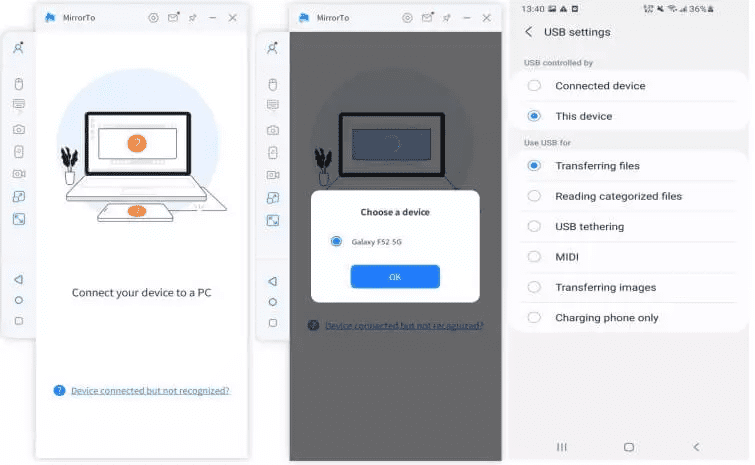
Krok 4: Přejděte do Nastavení > O telefonu > Informace o softwaru. Sedmkrát klepněte na „Číslo sestavení“, čímž zpřístupníte Možnosti pro vývojáře.
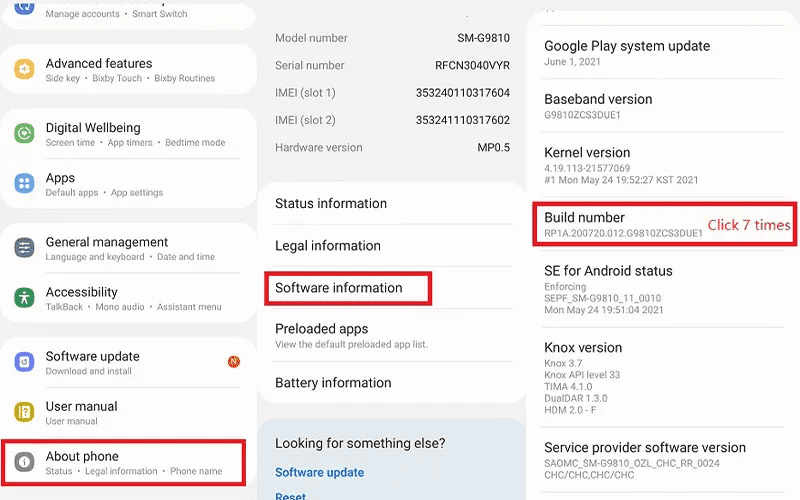
Krok 5: Povolte Ladění USB.
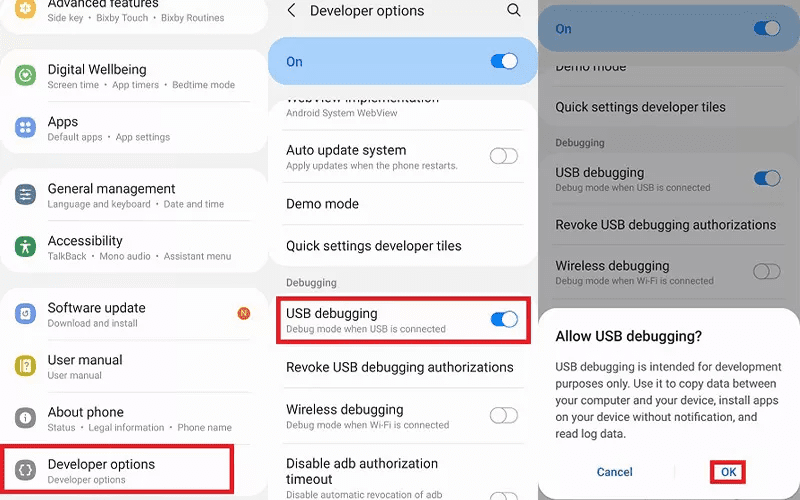
Krok 6: Nyní udělte oprávnění aplikaci MirrorTo pro zahájení zrcadlení vašeho zařízení s Androidem. Klikněte na „Zapnout“.
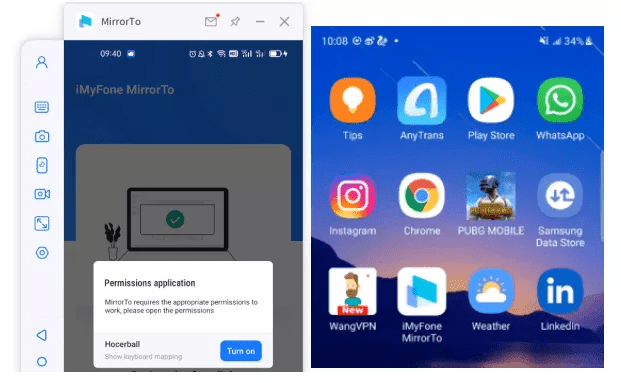
A je to. Nyní můžete svůj telefon s Androidem ovládat z počítače.
Zrcadlení obrazovky iPhonu do PC
Existují tři způsoby, jak zrcadlit obrazovku iPhonu do počítače. Prvním je přes Wi-Fi, druhým pomocí USB kabelu a třetím přes Bluetooth. Protože je Wi-Fi metoda nejjednodušší, zaměříme se na ni.
Zde jsou jednotlivé kroky:
Krok 1: Stáhněte, nainstalujte a spusťte aplikaci MirrorTo na vašem počítači. Ujistěte se, že váš iPhone i počítač jsou připojeny ke stejné Wi-Fi síti.
Krok 2: Klepněte na možnost „iOS“.
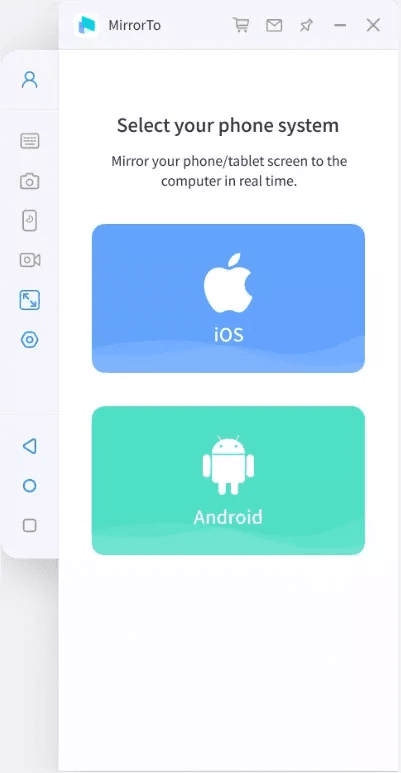
Krok 3: Zvolte „Wi-Fi“.
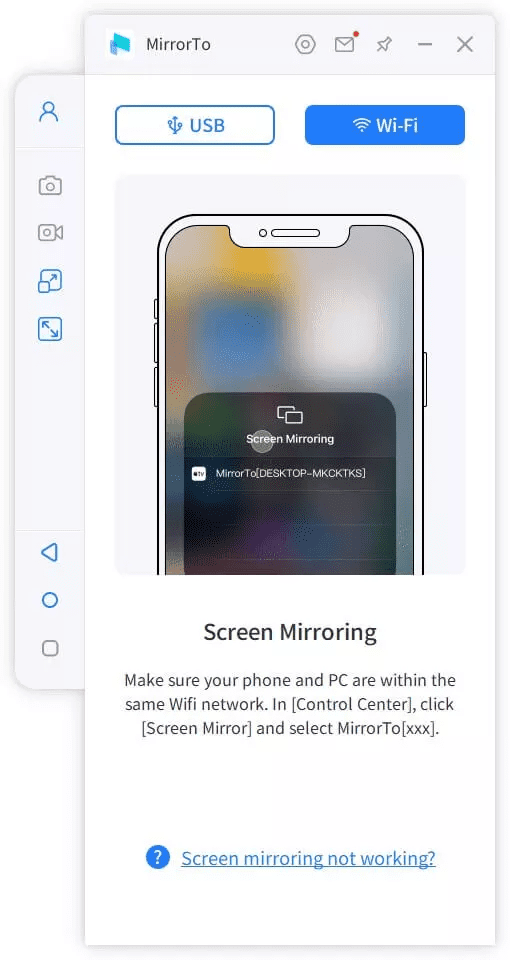
Krok 4: Udělte přístup softwaru MirrorTo na vašem PC.
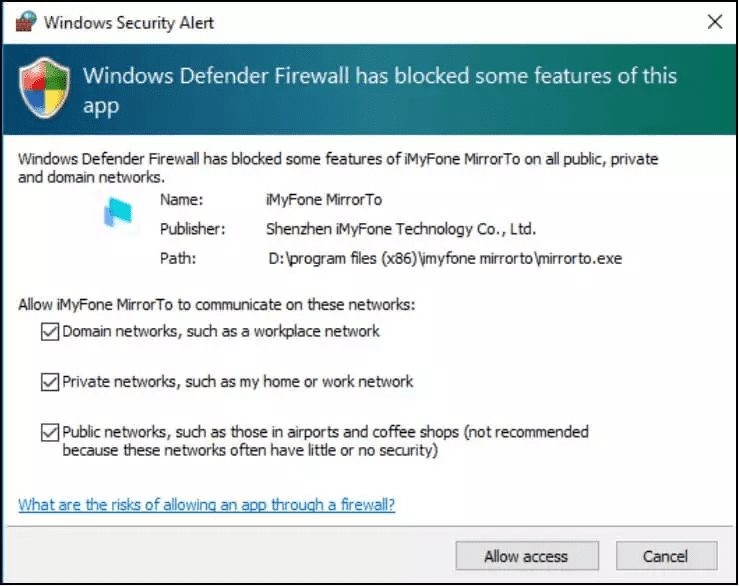
Krok 5: Na svém iPhonu otevřete Ovládací centrum, klepněte na ikonu zrcadlení obrazovky a zvolte „MirrorTo“.
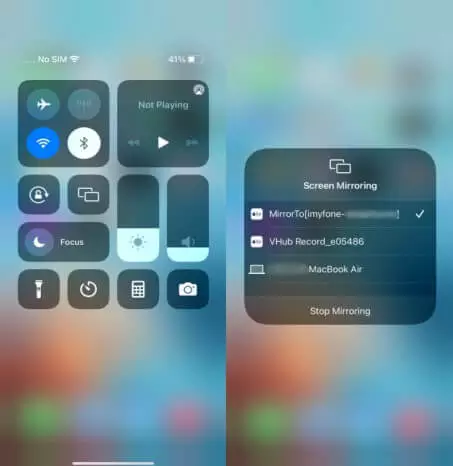
Krok 6: V tomto posledním kroku musíte spárovat Bluetooth vašeho iPhonu s počítačem. Přejděte do Nastavení > Bluetooth a spárujte je odtud, jakmile se zobrazí PC zařízení.
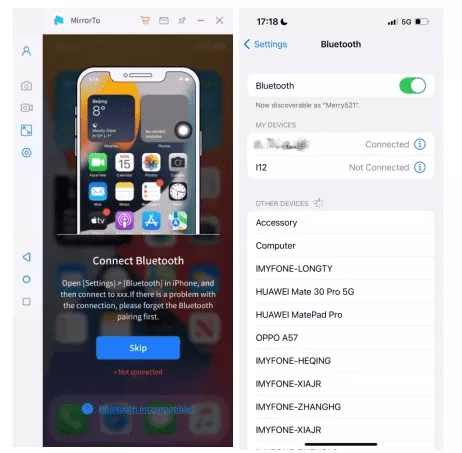
Všimněte si, že váš počítač začne zrcadlit obrazovku iPhonu a nyní můžete vše ovládat z velké obrazovky.
Alternativy
Pokud z jakéhokoli důvodu preferujete jiné nástroje než MirrorTo od iMyFone, můžete se podívat na následující alternativy.
Aplikace Screen Mirroring
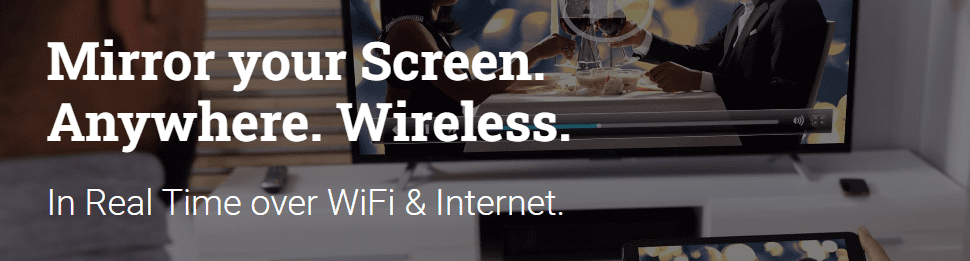
Aplikace Screen Mirroring, jak už název napovídá, nabízí snadný způsob, jak zrcadlit obrazovku přes internet a Wi-Fi. Umožňuje vám odesílat obrazovky iPhonů, iPadů, zařízení s Androidem, Maců, počítačů s Windows a Chromebooků v reálném čase.
Z druhého zařízení můžete ovládat vše, včetně aplikací, dokumentů, her, fotografií, videí atd.
ApowerMirror
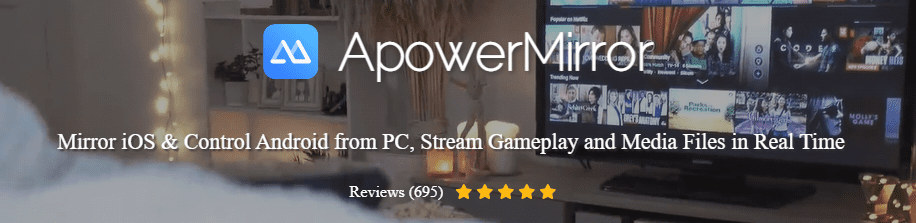
Díky ApowerMirror si můžete užít vysoce kvalitní zrcadlení obrazovky z jednoho zařízení na druhé. Funguje pro zařízení s Androidem a iOS a obrazovku můžete odesílat přes USB nebo Wi-Fi.
Tento nástroj umožňuje zrcadlení obrazovky až 4 různých zařízení současně, což je jeho velkou výhodou.
Také výrazně usnadňuje hraní mobilních her na velké obrazovce a používání klávesnice pro lepší ovládání.
Závěrečná slova
Ať už hledáte způsob, jak si zpříjemnit volný čas nebo potřebujete efektivní nástroj pro práci, aplikace MirrorTo od iMyFone vás nezklame, protože plní to, co slibuje – snadné zrcadlení obrazovky.
Rádi sledujete filmy na velké obrazovce? Podívejte se na tyto 4K projektory, které vám poskytnou skvělý zážitek ze sledování.